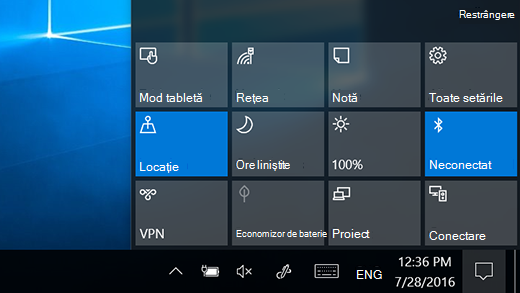Windows 11 amplasează notificări în Centrul de notificare, chiar pe bara de activități, de unde le puteți găsi imediat.
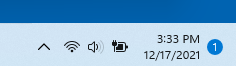
Notificările dintr-o privire
Selectați data și ora în bara de activități pentru a deschide Centrul de notificare. (De asemenea, puteți să trageți cu degetul din marginea din dreapta a ecranului sau să apăsați Windows siglă + N.)
Selectați notificarea pentru a citi mai multe sau a lua măsuri. Nu doriți să efectuați nicio acțiune? Debifați o anumită notificare selectând X de lângă notificarea pe care doriți să o eliminați. Dacă doriți să goliți toate notificările, selectați butonul Goliți tot.
Windows 10 amplasează notificările și acțiunile rapide în Centrul Acțiuni, chiar pe bara de activități, de unde le puteți obține imediat.
Selectați Acțiuni pe bara de activități pentru a o deschide. (De asemenea, puteți să trageți cu degetul din marginea din dreapta a ecranului sau să apăsați Windows siglă + A.)
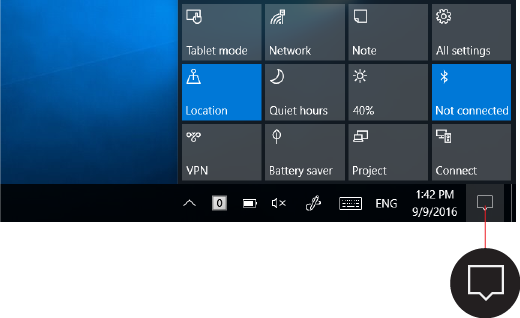
Notificările dintr-o privire
Dacă o notificare are o săgeată la dreapta, selectați săgeata pentru a citi mai multe sau a efectua o acțiune - de exemplu, pentru a răspunde la un mesaj - fără a fi necesar să deschideți aplicația asociată sau alt expeditor al notificării.
Nu doriți să efectuați nicio acțiune? Debifați notificarea selectând-o și glisând-o la dreapta în afara ecranului sau selectând butonul Golire.
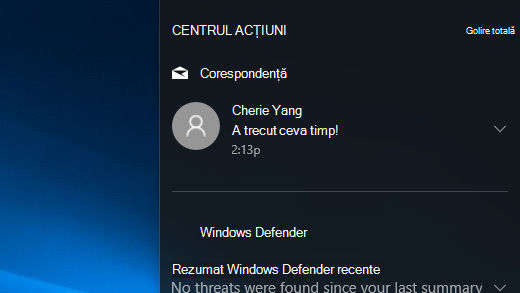
Alegeți o comandă rapidă
Acțiunile rapide vă duce direct la setările și aplicațiile pe care probabil că le utilizați mai frecvent, de Bluetooth la luminozitate. Selectați una pentru a activa sau a dezactiva setarea sau deschideți aplicația. Pentru a trece la pagina unei setări în aplicația Setări, apăsați continuu (sau faceți clic dreapta) pe una dintre setări, apoi selectați Accesați Setări.